来源:www.uzhushou.cn 时间:2019-04-16 13:15
相信经常使用电脑的用户都会遇到各种各样的情况,就比如任务栏假死的问题,不管用户怎么点都没有用,最后只能选择重启电脑,那么win7电脑任务栏假死如何解决呢?今天为大家带来win7电脑任务栏假死的解决方法。
任务栏假死解决方法:
1、将一些没有必要的启动程序关闭掉,方法是首先打开运行对话框并输入msconfig,回车打开系统配置窗口,切换到“启动”选项卡下,然后将不必要的启动取消勾选点击确定即可。如图所示:
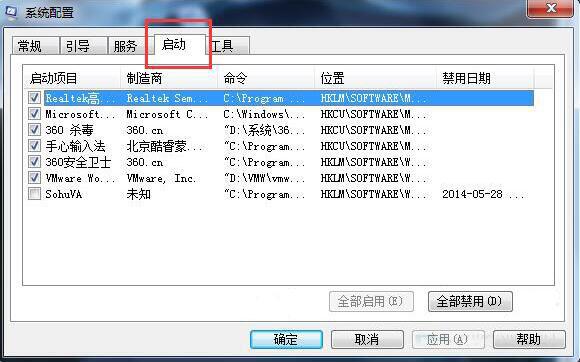
2、首先鼠标右击任务栏,右键菜单中选择“启动任务管理器”选项,然后在进程中先将explorer.exe结束,然后点击窗口上方的“文件-新建任务”,然后再打开的创建新任务界面中输入“explorer.exe”,点击确定按钮即可。如图所示:
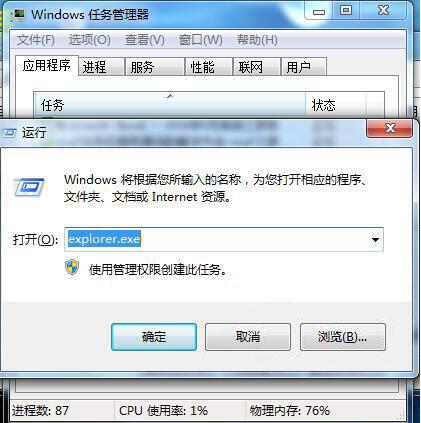
3、对系统的磁盘碎片进行清理,方法是依次打开“开始 --所有程序--附件--系统工具--磁盘碎片整理程序”,选择C盘,然后点击“分析”,之后开始碎片整理。如图所示:
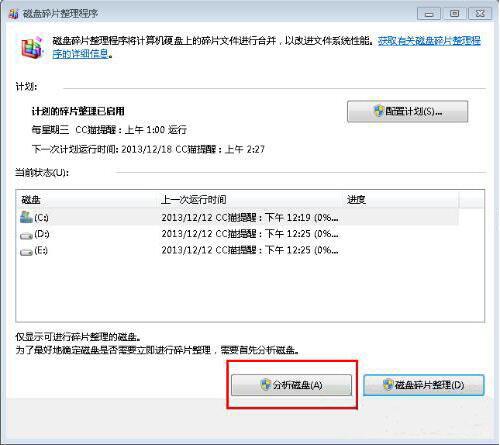
4、也有可能是文件太多造成系统的临时文件垃圾冗余,建议定期清除一下垃圾文件,方法是打开“开始-运行”,在运行对话框中输入%temp% ,点击确定,然后在弹出来的界面中将一些没用的文件删除掉。如图所示:

5、优化视觉效果,首先右击计算机图标选择属性, 然后在弹出来的界面中点击左侧的“高级系统”设置,然后在弹出窗口中切换到“高级”选项卡,点击性能栏目下的“设置”按钮,然后将时间效果选择“调整为最佳性能”或只保留一些必要的项目即可。如图所示:
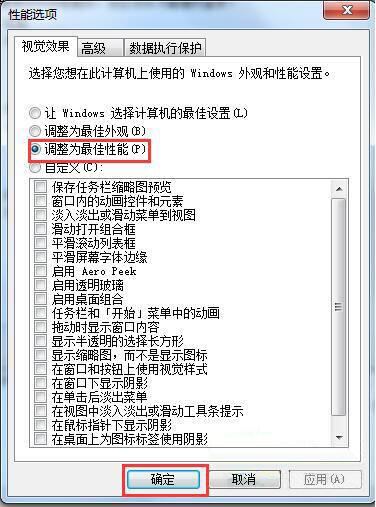
win7电脑任务栏假死的解决方法就为小伙伴们分享到这里了,如果用户们使用电脑的时候碰到了同样的问题,可以尝试上述方法步骤进行解决哦,希望本篇教程能够帮到大家,更多精彩教程请关注u助手官方网站。
责任编辑:u助手:http://www.uzhushou.cn